Virtual machines vereisen een grote opslagcapaciteit voor een goede prestatie en soepele werking. Een manier om de capaciteit te vergroten wanneer een VM bijna geen schijfruimte meer heeft, is door een extra schijf toe te voegen. In Microsoft Hyper-V-omgevingen kost het alleen maar een paar klikken om de schijfgrootte voor een VM te vergroten.
In deze handleiding leert u alle stappen voor het vergroten van de schijfgrootte in Microsoft Hyper-V en hoe u uw virtuele machinegegevens kunt beschermen met een gegevensbeschermingsoplossing zoals NAKIVO Backup & Replication.
Hoe de schijfgrootte te vergroten in Hyper-V
Voordat u kunt beginnen met het proces om een Hyper-V-schijf uit te breiden, moet u het volgende opmerken:
- Als uw VM actief is, schakel deze dan uit. Zoals u weet, kunnen sommige instellingen niet worden gewijzigd wanneer de VM actief is of in de opgeslagen status staat.
- De VM mag geen snapshots hebben. Nadat u virtuele harde schijven hebt gewijzigd, kunnen de bijbehorende snapshots ongeldig worden.
- In Hyper-V kunt u geen schijven uitbreiden die tot een verschilketen behoren. Dergelijke virtuele harde schijven hebben kindvirtuele harde schijven die eraan zijn gekoppeld, en een poging om ze te bewerken kan leiden tot gegevensverlies. Met de Hyper-V-functionaliteit kunt u alleen de schijfgrootte van dynamisch expanderende of vaste virtuele harde schijven vergroten.
Als alles in orde is, bent u klaar om de schijven uit te breiden. Zoals hierboven vermeld, omvat dit proces twee hoofdstappen:
- De virtuele harde schijf uitbreiden met behulp van de Wizard Virtuele harde schijf bewerken.
- De volumesize uitbreiden door het starten van het Schijfbeheer-hulpprogramma binnen de VM.
Hieronder ga ik elke stap afzonderlijk uitleggen om verwarring te voorkomen.
Hoe de harde schijf van Hyper-V-VM uitbreiden
De eerste stap van het proces wordt als volgt uitgevoerd:
- Open Hyper-V-beheerder. Klik met de rechtermuisknop op de VM en selecteer Instellingen.

- Selecteer Harde schijf in het hardwarevenster en klik. Deze actie start automatisch de wizard Virtuele harde schijf bewerken.

- Deze actie start automatisch de wizard Virtuele harde schijf bewerken. Klik op Volgende om de stap Schijf zoeken over te slaan.
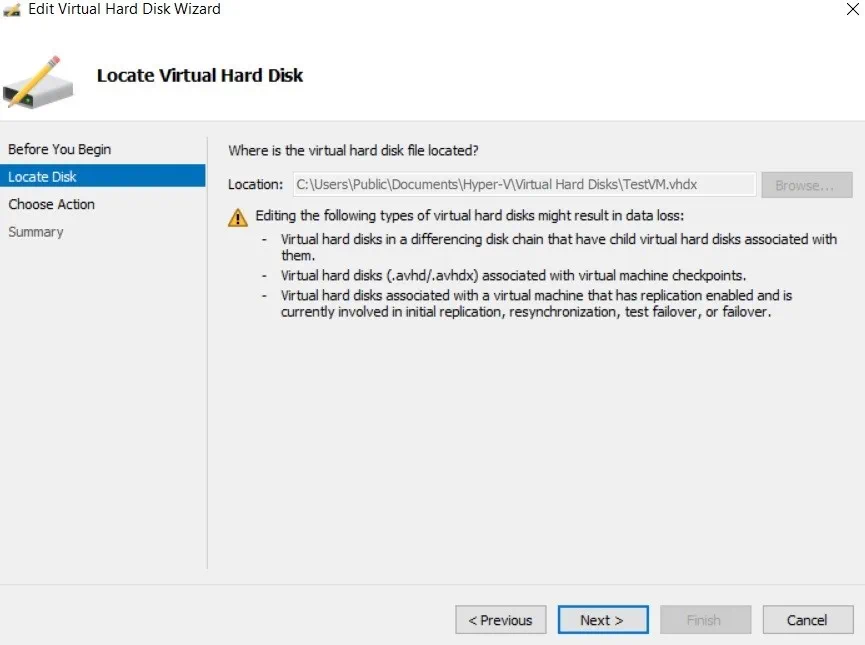
- Selecteer in de stap Actie kiezen Uitbreiden om de opslagcapaciteit van de virtuele harde schijf uit te breiden. Klik op Volgende.
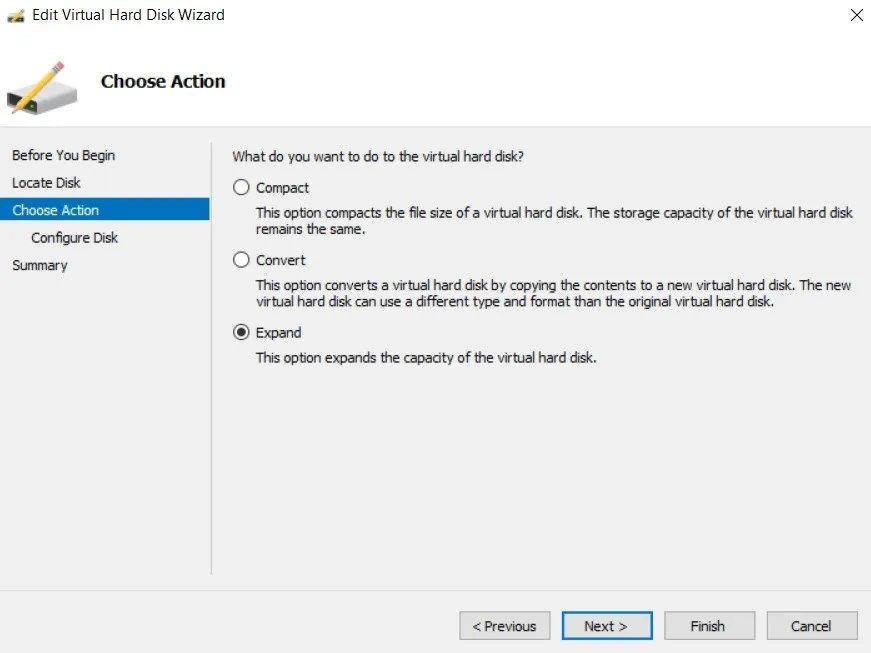
- In de stap Schijf configureren kunt u aangeven hoeveel u de schijf wilt uitbreiden.
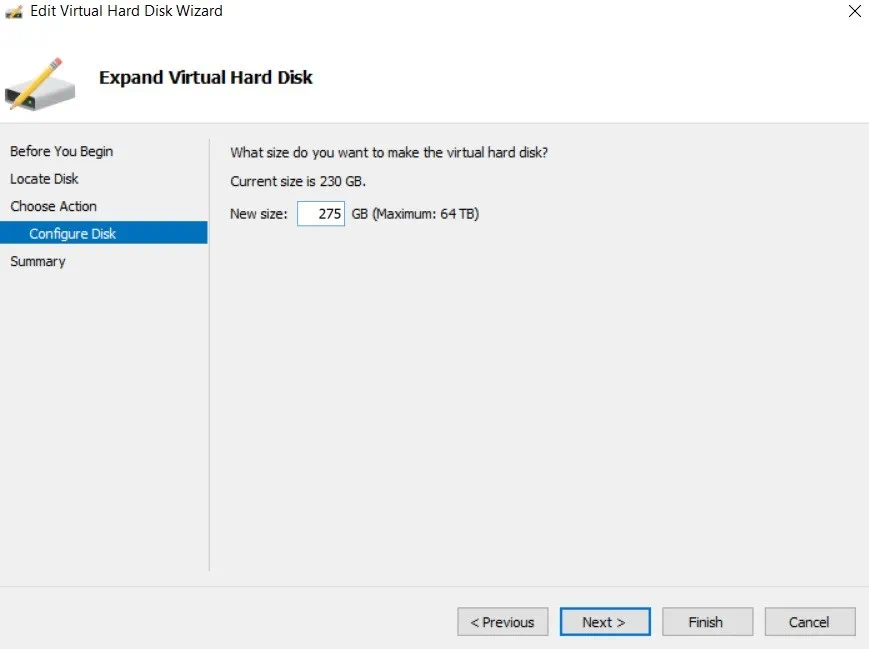
- De volgende stap is om de wijzigingen die u gaat implementeren te bekijken. Klik op Voltooien om de actie te voltooien en de wizard te sluiten.
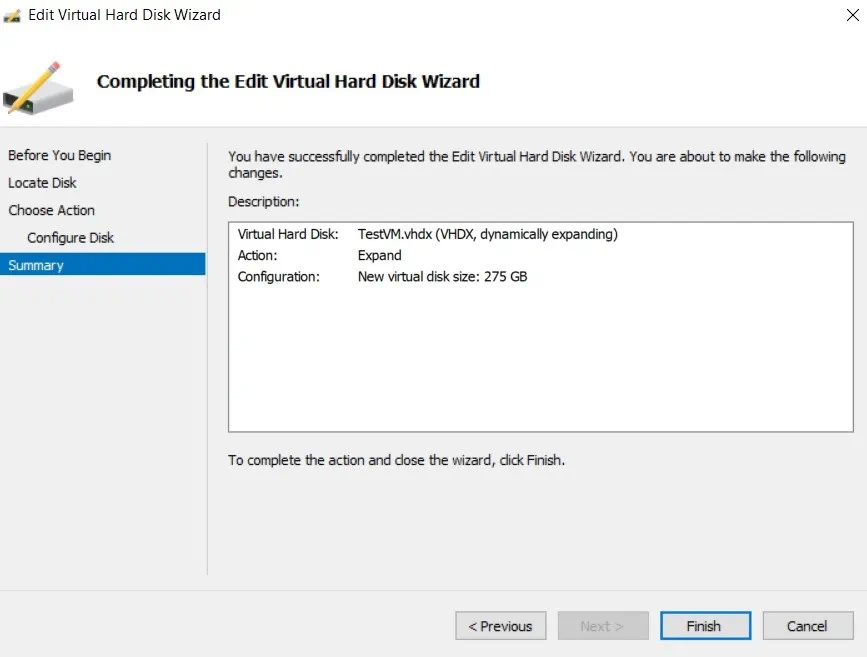
- Om te controleren of u erin geslaagd bent de capaciteit van de virtuele harde schijf uit te breiden, klikt u met de rechtermuisknop op de VM, selecteert u Instellingen, zoekt u Harde schijf, en drukt u op de Inspecteren knop. Op deze manier kunt u toegang krijgen tot de eigenschappen van de virtuele harde schijf en controleren of de maximale schijfgrootte daadwerkelijk is verhoogd.
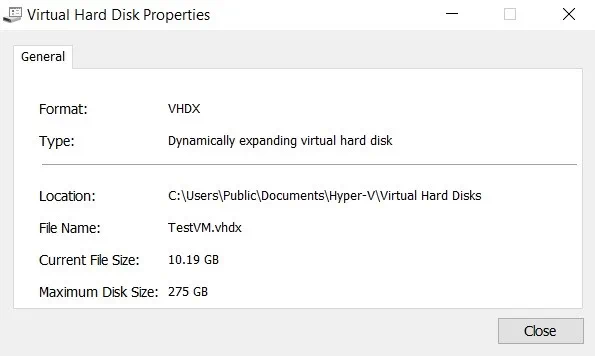
Hoe het volume binnen de VM uit te breiden
De volgende stap is om het volume dat op de virtuele harde schijf staat uit te breiden. Deze operatie wordt als volgt uitgevoerd:
- Klik met de rechtermuisknop op de VM en selecteer Verbinden. Start de virtuele machine en log in.
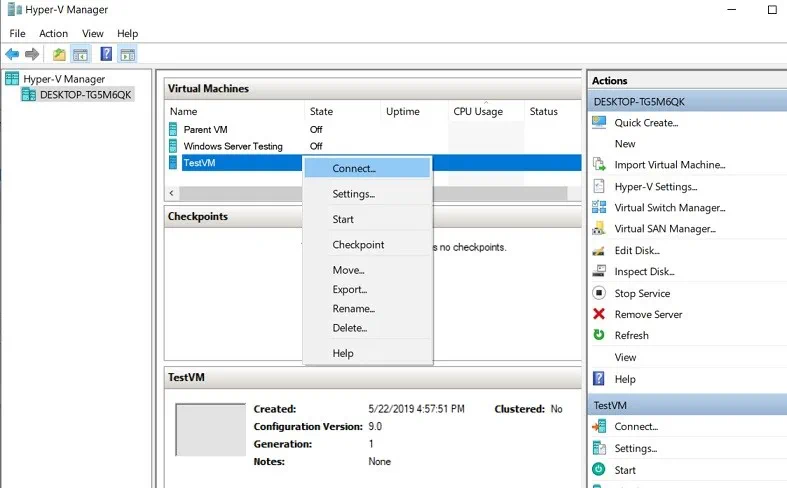
- Voer DISKMGMT.MSC in de zoekbalk in om het Schijfbeheerhulpprogramma op uw VM te openen. Schijfbeheer toont de bestaande volumes en de hoeveelheid niet-toegewezen ruimte die we zouden gebruiken om de C:-schijf uit te breiden.
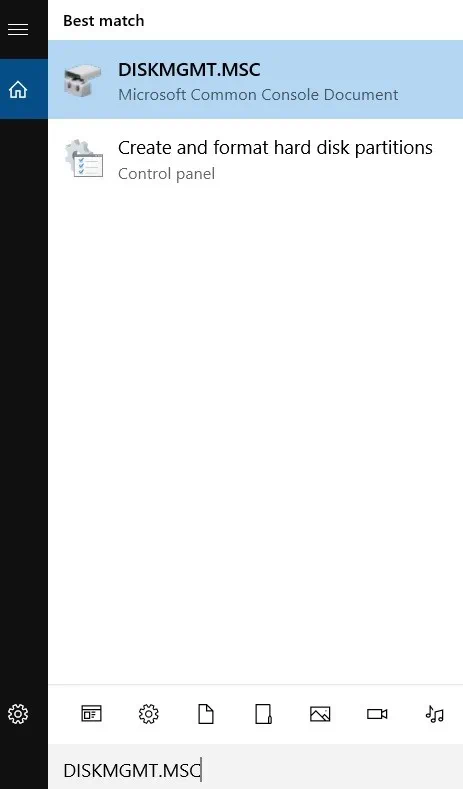
- Klik met de rechtermuisknop op de C:-schijf en selecteer Volume uitbreiden. Deze actie start de Wizard Volume uitbreiden.
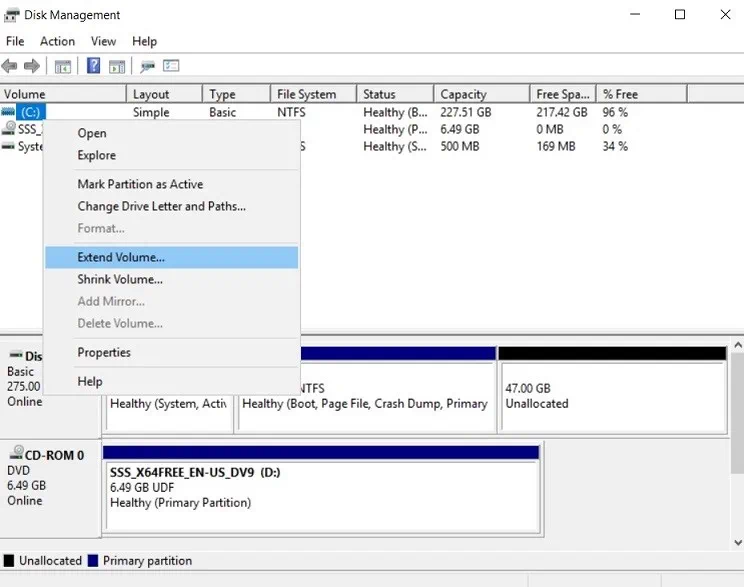
- Selecteer de beschikbare hoeveelheid ruimte waarmee u het volume wilt uitbreiden. Klik op Volgende.
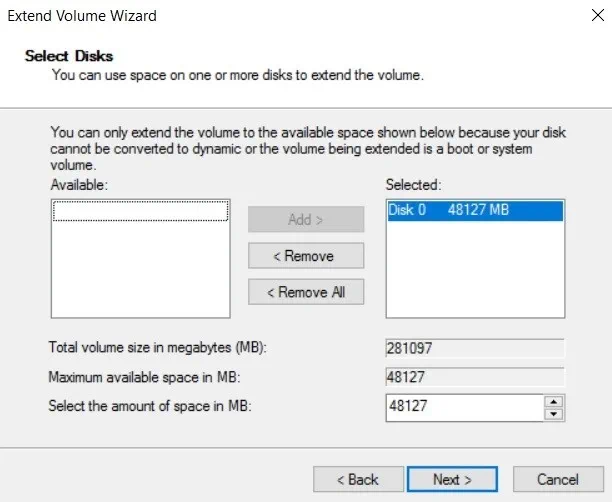
- Controleer of u de juiste instellingen hebt geselecteerd. Klik vervolgens op Voltooien om de wizard te sluiten.
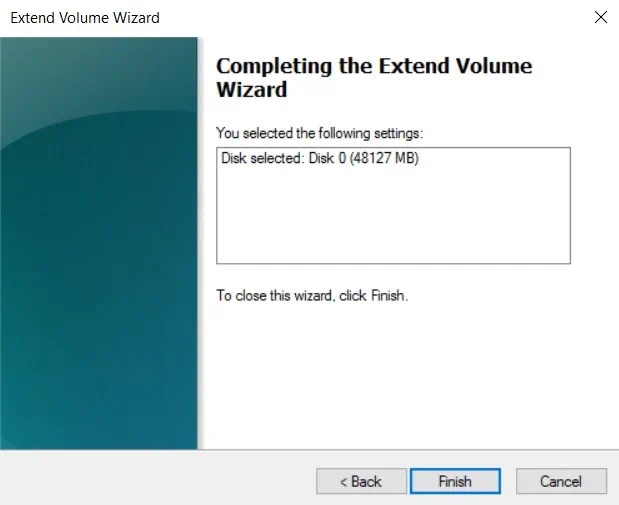
- Zoals u kunt zien op de onderstaande schermafbeelding, is de grootte van de C:-schijf succesvol toegenomen na het uitbreiden van het volume.
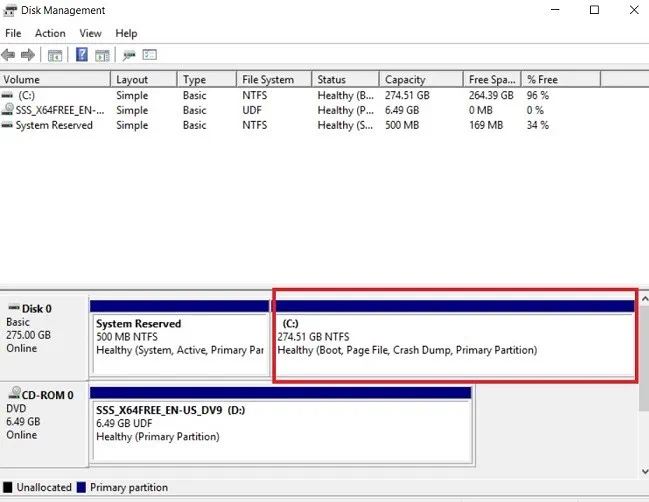
Hyper-V Gegevensbescherming in NAKIVO Backup & Replication
NAKIVO Backup & Replication is een betrouwbare en krachtige oplossing voor gegevensbescherming in Microsoft Hyper-V omgevingen. Met de NAKIVO-oplossing kunt u:
- Beeldgebaseerde, agentloze, incrementele en applicatiebewuste VM-back-ups maken.
- Back-upkopieën opslaan op locatie, extern, in de cloud of op tape.
- Back-up- en herstelworkflows automatiseren door ze in te plannen met behulp van het intuïtieve kalenderdashboard en beleidsgebaseerde gegevensbescherming.
- Hyper-V-replica’s van bron-VM’s maken en deze opslaan op een doelhost.
Rampscenario’s maken en automatiseren, inclusief noodoverschakeling, terugschakeling of geplande migratie. Test uw herstelworkflows zonder de productieomgeving te verstoren.
Source:
https://www.nakivo.com/blog/increase-disk-size-hyper-v-complete-guide/













